在课件中怎样快速制作圆形中的四个按键呢?下面跟着小编一起来看看使用PPT怎样来制作吧。
ppt模板文章推荐:
如何用ppt绘制扳手工具图标
如何用ppt画出一条射线的效果
ppt文本框中的文字方向如何设置
ppt如何用表格制作创意目录页
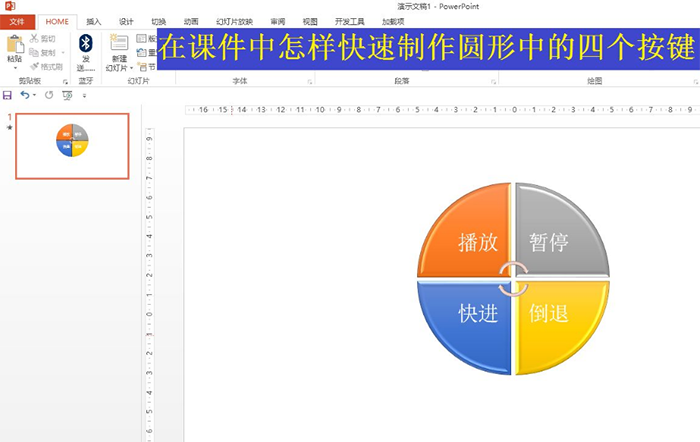
1、新建一个空白PPT——点击插入——SmartArt——选择循环矩阵——点击确定。
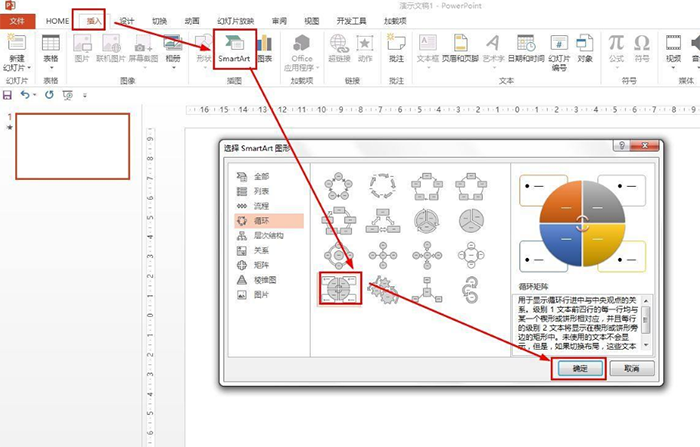
2、选择圆形外边的四个文本框——按下键盘上的delete键删除。
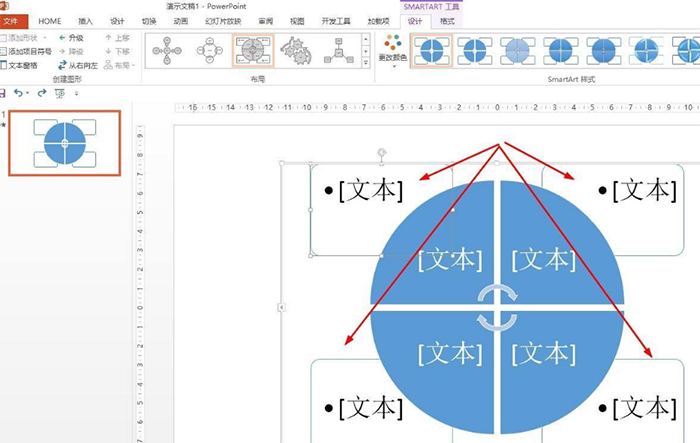
3、点击设计——更改颜色——选择彩色类型中的第一个。
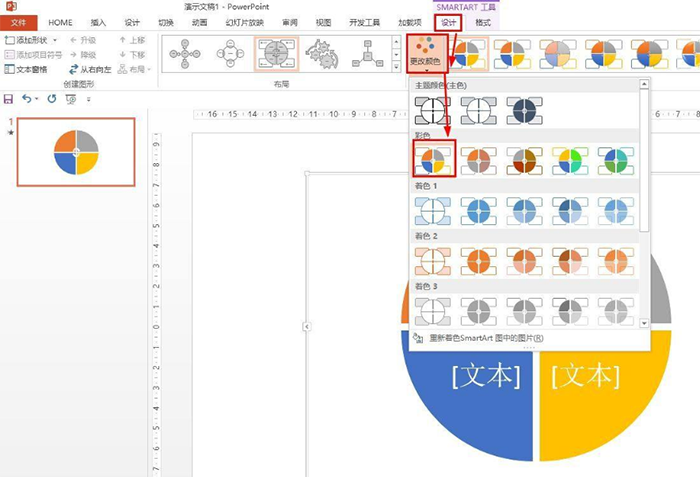
4、在设计的SmartArt样式中点击下拉按钮,然后选择“嵌入”样式。
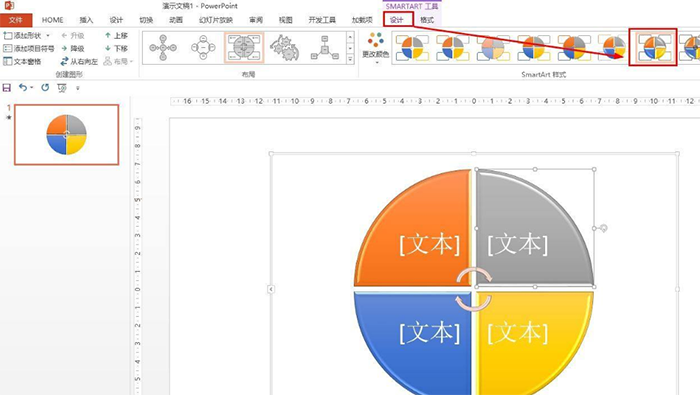
5、在圆形内的四个文本框中分别输入:播放、暂停、倒退、快进。
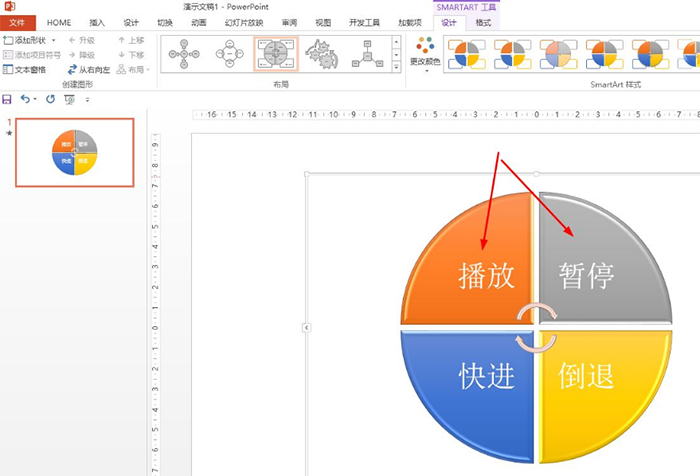
6、最后调整小一点形状——点击设计——转换——转换为形状。
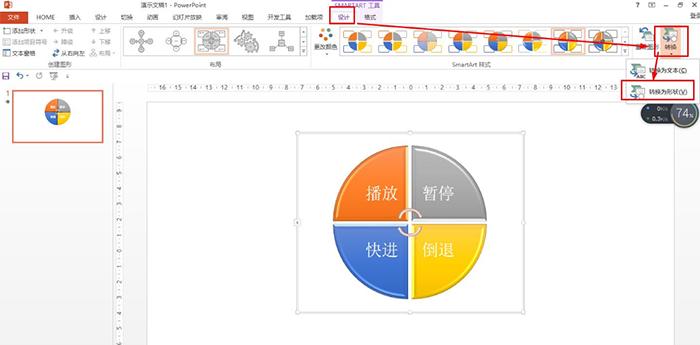
文章为用户上传,仅供非商业浏览。发布者:Lomu,转转请注明出处: https://www.daogebangong.com/fr/articles/detail/How%20to%20quickly%20make%20four%20buttons%20in%20a%20circle%20in%20ppt%20courseware.html

 支付宝扫一扫
支付宝扫一扫 
评论列表(196条)
测试